
William Charles
0
2114
556
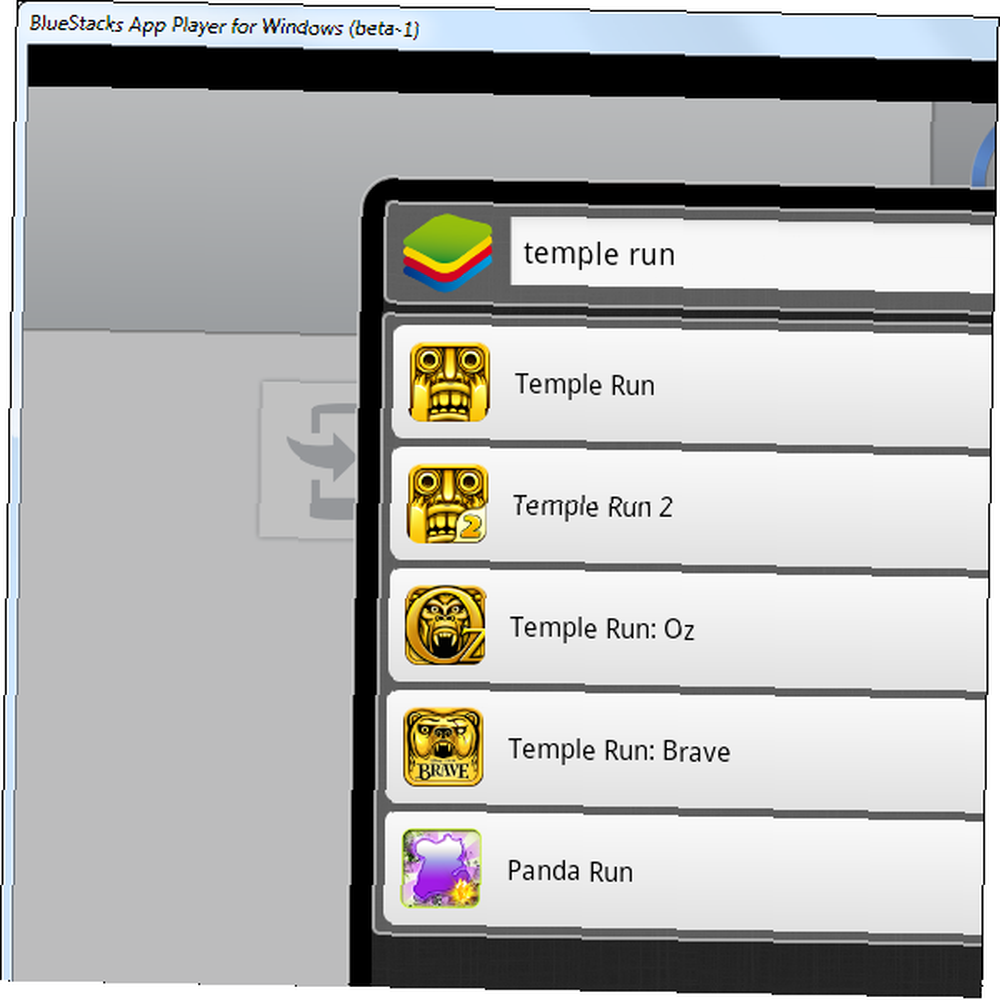 ¿Interesado en Android? No tiene que comprar un dispositivo o ir a una tienda de electrónica física (¿todavía existen?) Para probarlo. Puede ejecutar aplicaciones de Android individuales y jugar con las últimas versiones del sistema operativo Android en Windows. Estos son emuladores de Android para PC.
¿Interesado en Android? No tiene que comprar un dispositivo o ir a una tienda de electrónica física (¿todavía existen?) Para probarlo. Puede ejecutar aplicaciones de Android individuales y jugar con las últimas versiones del sistema operativo Android en Windows. Estos son emuladores de Android para PC.
Ya sea que desee probar Android antes de comprar, experimentar con la última versión de Android o sincronizar aplicaciones entre su dispositivo Android y su PC, estos programas de Windows lo tienen cubierto.
BlueStacks
BlueStacks no replica la experiencia completa de Android, es solo un “reproductor de aplicaciones” que ejecuta aplicaciones individuales en tu PC. BlueStacks comienza en modo de pantalla completa, pero también se puede usar en modo de ventana.
Instale BlueStacks, busque una aplicación de Android y podrá instalarla en su PC.
Tendrá que configurar una cuenta de Google para descargar aplicaciones a través de Google Play, pero siempre puede crear una nueva cuenta de Google solo para este propósito. BlueStacks también es compatible con otras tiendas de aplicaciones, incluida Amazon Appstore para Android. Su función de búsqueda integrada busca aplicaciones en todas las tiendas de aplicaciones que admite.
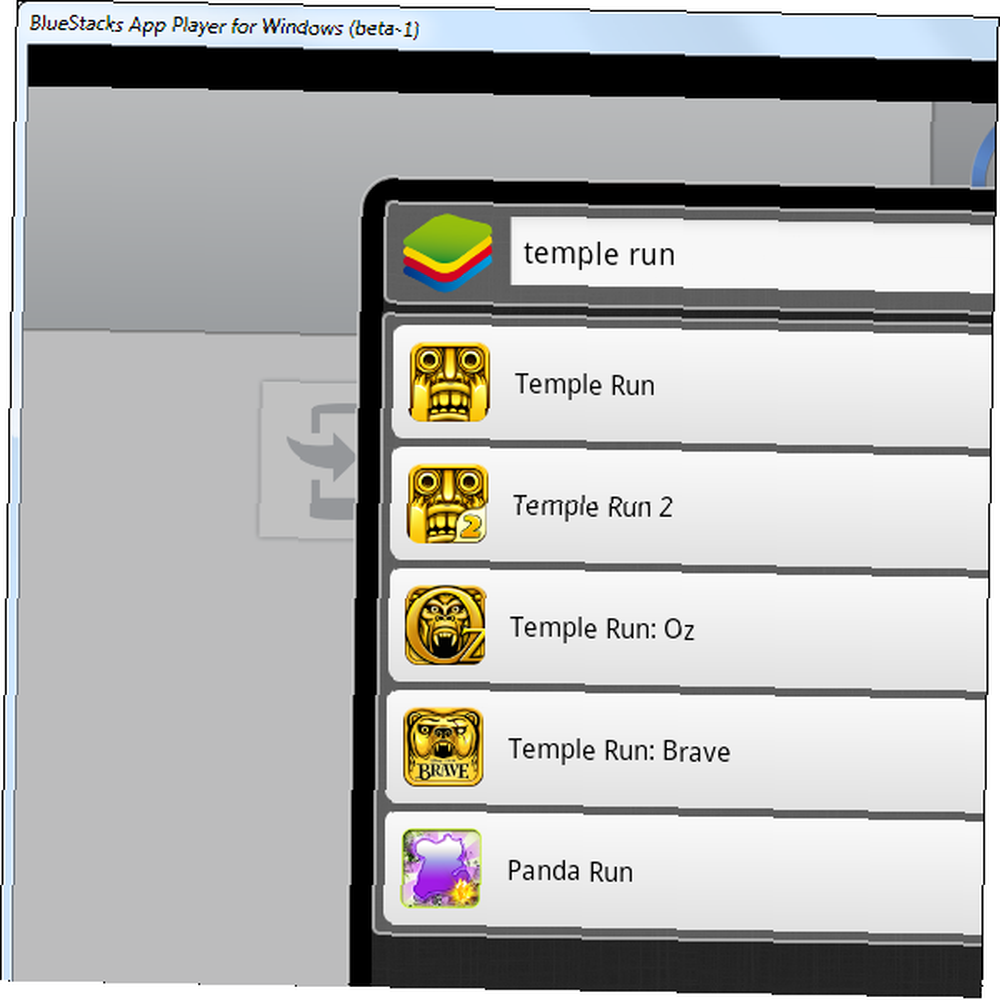
Si tiene una PC táctil con Windows 8, puede interactuar con aplicaciones de Android como aplicaciones modernas y usar BlueStacks para jugar juegos de Android en Windows 8. Muchas aplicaciones utilizan una acción de deslizamiento: para deslizar, haga clic y mantenga presionado el botón del mouse, mueva el cursor del mouse, y luego suelte.

BlueStacks también funciona con su teléfono o tableta Android si ya tiene uno. Puede instalar la aplicación BlueStacks Cloud Connect, disponible en Google Play, para sincronizar aplicaciones entre su dispositivo y su PC.
YouWave o VirtualBox
YouWave ofrece una prueba gratuita de diez días, que es tiempo más que suficiente para familiarizarse con las aplicaciones de Android. A diferencia de BlueStacks, YouWave ofrece un sistema Android completo con pantalla de inicio, menú de aplicaciones y todo lo demás..
Este programa depende de su propia instancia de VirtualBox, por lo que no puede usarlo si tiene instalado VirtualBox; primero deberá desinstalar VirtualBox.
Si prefiere instalar Android en VirtualBox 5 Usos creativos para una caja virtual que probablemente nunca consideró 5 Usos creativos para una caja virtual que probablemente nunca consideró Pruebe Android, Windows 8, cualquier CD en vivo y más, en su computadora sin estropear su gestor de arranque (o peor). Con VirtualBox es fácil, si piensa creativamente. VirtualBox le brinda una manera fácil de ... por su cuenta, puede encontrar instrucciones para hacerlo en la página de Android x86. Es un poco más de trabajo, pero es completamente gratis sin límites de tiempo..
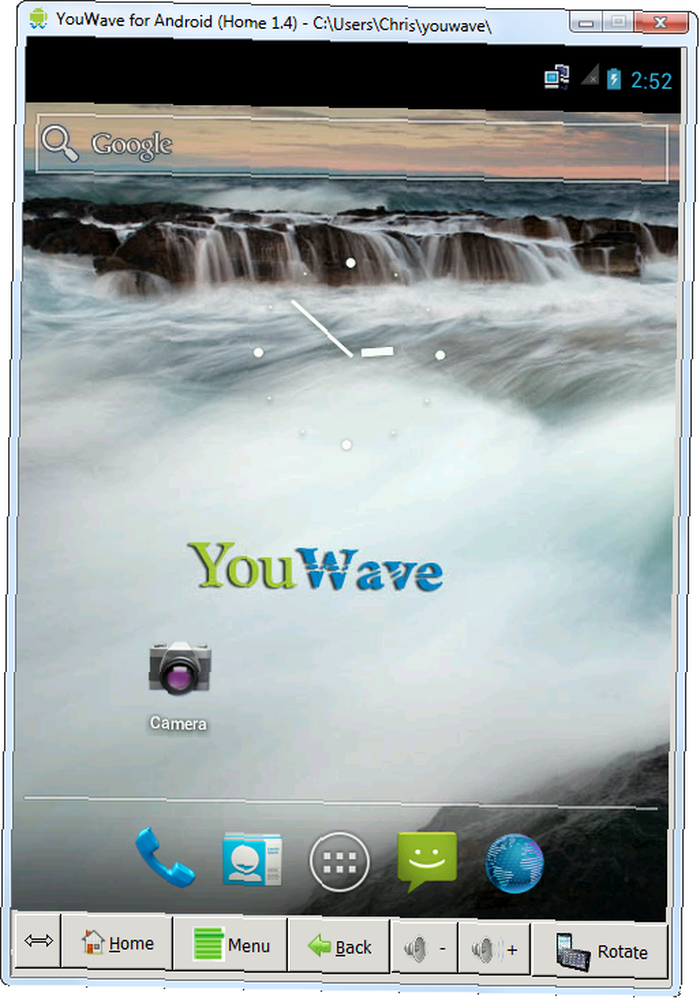
YouWave no incluye muchas aplicaciones, pero puede instalar Google Play dentro de él para obtener más aplicaciones. Haga clic en el menú Ver, seleccione Contenido en línea y haga clic en el icono de Google Play para descargarlo. Vuelva a hacer clic en el menú Ver, seleccione Aplicaciones y haga clic en la aplicación Google Play: se instalará Google Play.
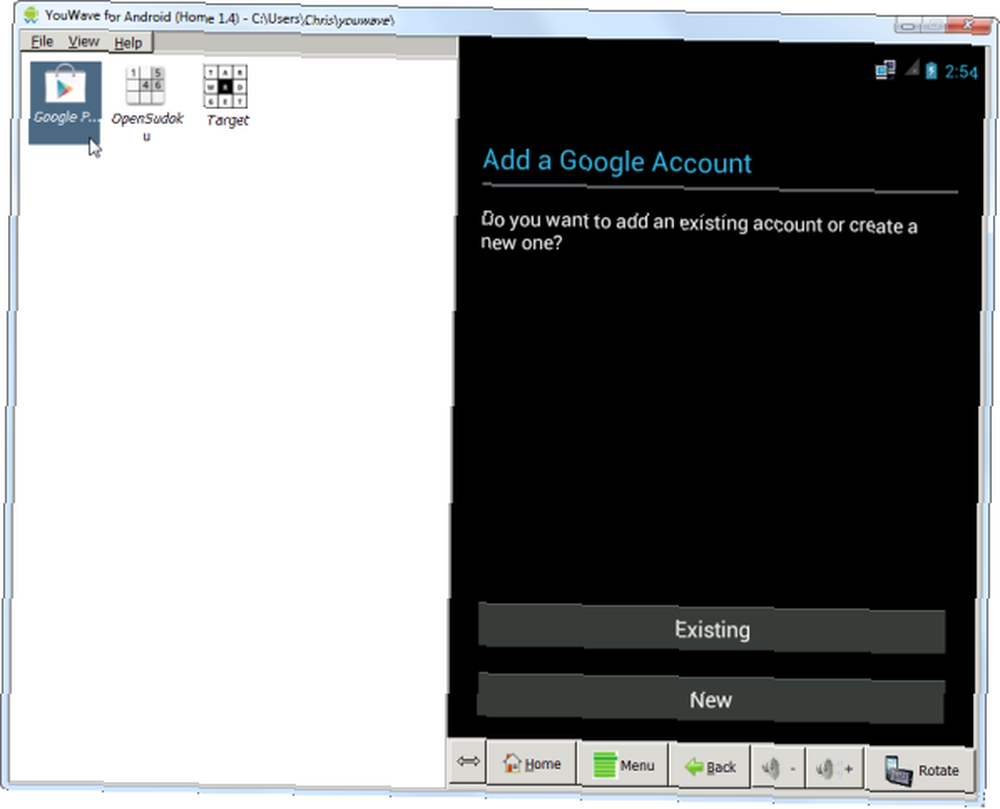
Puede iniciar Google Play dentro del emulador de Android para explorar e instalar aplicaciones de Android. Necesitará una cuenta de Google, pero siempre puede crear una nueva específicamente para YouWave.
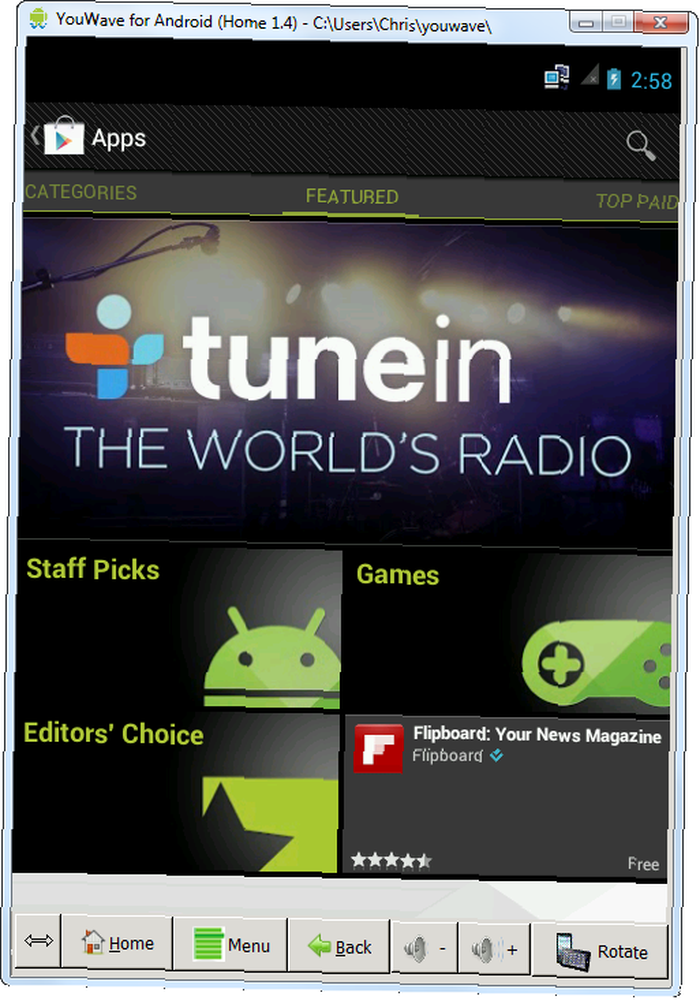
Emulador oficial de Android
El kit de desarrollo de software de Android de Google proporciona un emulador de Android gratuito, aunque está dirigido a los desarrolladores. Puede ejecutar la última versión de Android con este método, por lo que es una excelente manera de probar la última versión de Android si tiene un dispositivo que está atascado en una versión anterior.
Primero, necesitarás Java instalado. Luego puede descargar las herramientas SDK de Google. Haga clic en la opción Usar un IDE existente en la página y descargue el paquete de herramientas del SDK. Después de instalarlo, inicie el SDK Manager e instale los archivos recomendados para la última versión de Android. Haga clic en el botón Instalar y el administrador de SDK descargará e instalará automáticamente el software requerido.
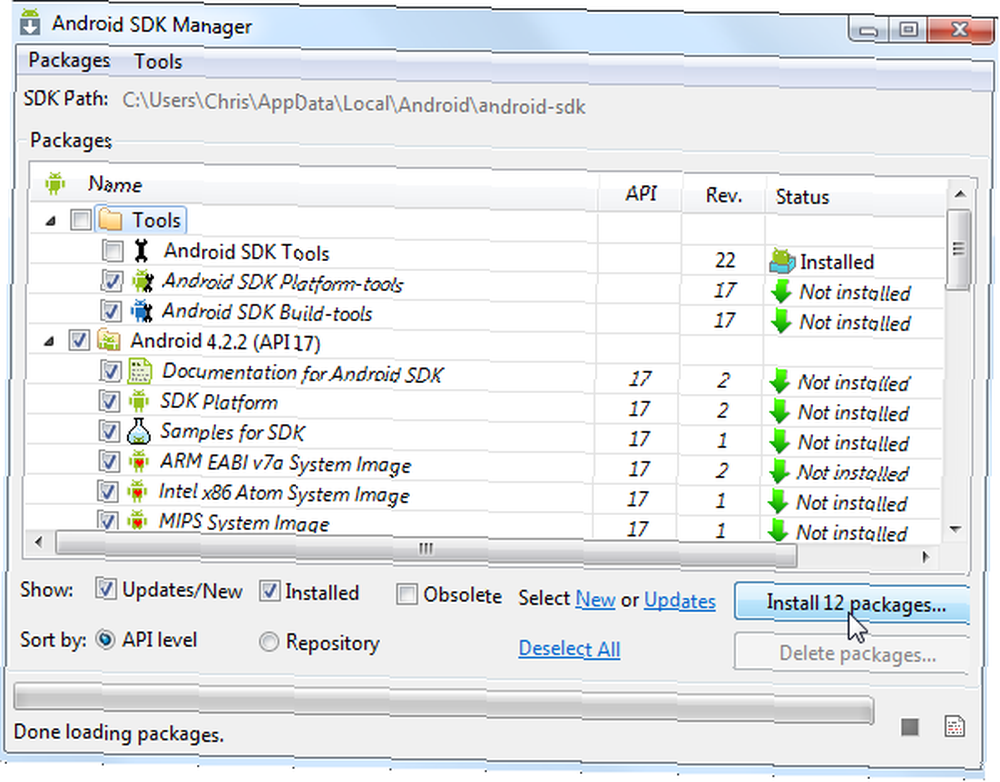
Haga clic en el menú Herramientas una vez que la descarga haya finalizado, seleccione Administrar AVD y haga clic en el botón Nuevo para crear un nuevo dispositivo virtual. Seleccione un dispositivo (un dispositivo más antiguo como el Nexus S debería ser más fácil de emular) y su versión instalada de Android. Asigne un nombre al dispositivo virtual y haga clic en Aceptar para crearlo.
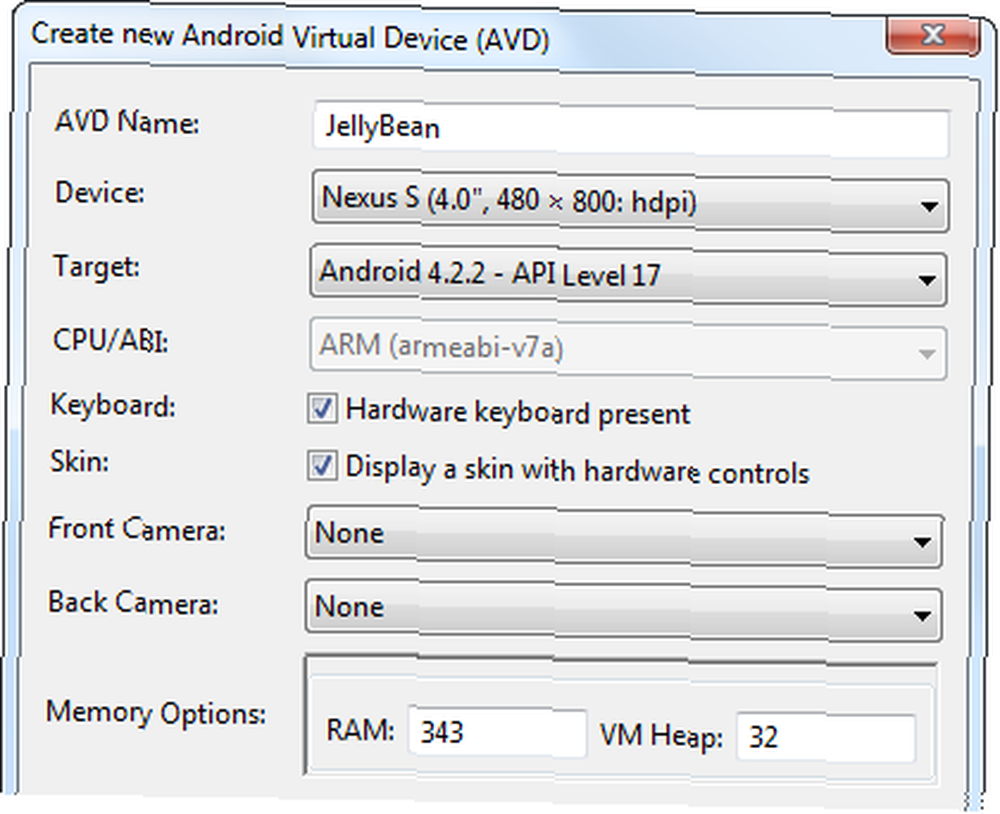
Verá su nuevo dispositivo virtual en la ventana del administrador de dispositivos virtuales. Selecciónelo, haga clic en el botón Inicio y haga clic en Iniciar para iniciar el emulador de Android. Puede tardar un tiempo en comenzar, tal vez más de un minuto, dependiendo de su hardware.
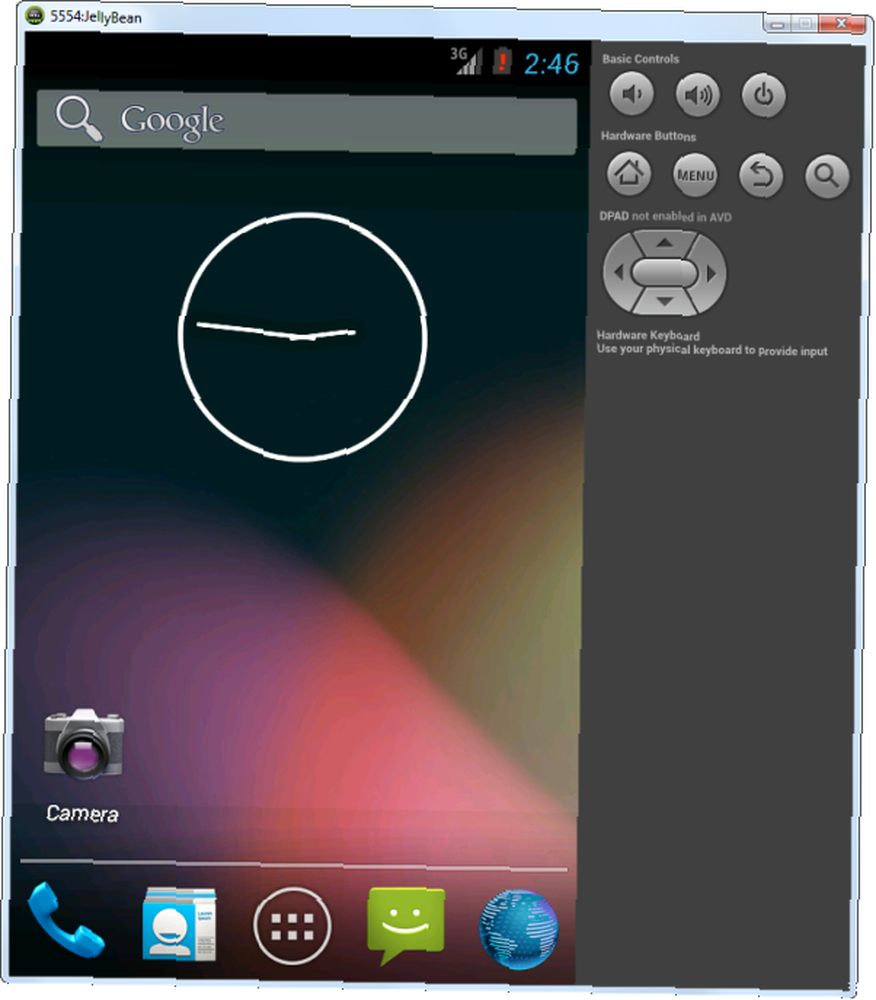
El emulador de Android de Google para PC definitivamente no funciona tan bien como BlueStacks o YouWave. Tampoco tiene Google Play ni ninguna otra tienda de aplicaciones integrada, pero puede descargar archivos de aplicaciones en forma de APK e instalarlos Cómo instalar o cargar aplicaciones manualmente en Android Cómo instalar o cargar aplicaciones manualmente en Android Desea descargar aplicaciones en tu teléfono Android? Instalar APK manualmente en Android abre un mundo completamente nuevo de aplicaciones, y es fácil de hacer. .
Conclusión
La apertura de Android permite a los desarrolladores crear aplicaciones como estas, lo cual es increíble: no hay soluciones similares disponibles si desea probar aplicaciones de iPhone o iPod en Windows. Aún así, hay algunas limitaciones: el rendimiento no es tan bueno como lo es en el hardware real, por ejemplo..
Recuerda que Android no fue diseñado para el mouse. Los dispositivos Android admiten ratones y teclados Cómo conectar un teclado USB a su teléfono Android Cómo conectar un teclado USB a su teléfono Android ¿Alguna vez ha querido usar un teclado real en su dispositivo Android? ¡En realidad es bastante fácil de configurar! Aquí hay una guía paso a paso. , pero están realmente diseñados para el tacto. Es como usar las aplicaciones modernas de Windows 8 ¿Cuáles son las mejores aplicaciones para comenzar con Windows 8? ¿Cuáles son las mejores aplicaciones para comenzar con Windows 8? con un mouse - Microsoft ha dicho que son “tocar primero” y ciertamente tienen ganas.
Sin embargo, es posible que incluso pueda instalar Android en una vieja netbook que tiene por ahí Cómo instalar Android en su Netbook o computadora portátil Cómo instalar Android en su Netbook o computadora portátil Ahora puede instalar Android en su netbook o computadora portátil con este simple y Guía fácil. - Vale la pena intentarlo si no estás usando mucho ese netbook de todos modos.
¿Has intentado ejecutar emuladores de Android para tu PC? ¿Qué aplicación funcionó mejor para ti? Deja un comentario y dinos!











